Wirtualny druk

Uruchom WordPada i wczytaj do niego dokument, który ma być zapisany jako plik PDF. Po wczytaniu dokumentu rozwiń menu główne programu i wybierz z niego kolejno pozycję Drukuj i jeszcze raz Drukuj.
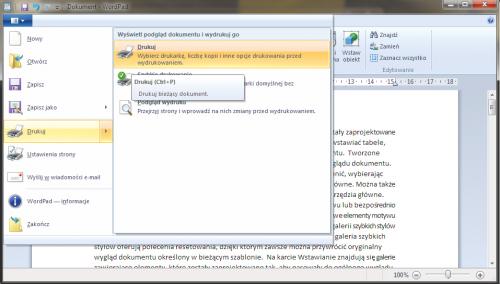

Zobaczysz standardowe okno Drukowanie. W sekcji Wybieranie drukarki upewnij się, że wybrana jest drukarka Bullzip PDF Printer i kliknij przycisk Drukuj.
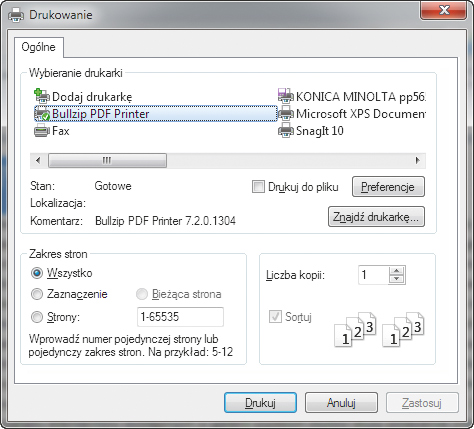

Po przetworzeniu stron „drukowanego” dokumentu zobaczysz okno dialogowe Utwórz plik z aktywną kartą Ogólne. W polu Nazwa pliku sprawdź, czy miejsce zapisu i proponowana nazwa pliku ci odpowiadają (nazwa pliku jest automatycznie taka, jak dokumentu, który otworzyłeś do „wydruku”). Pozostałych ustawień nie musisz zmieniać. Kliknij przycisk Utwórz, by utworzyć nowy plik PDF.
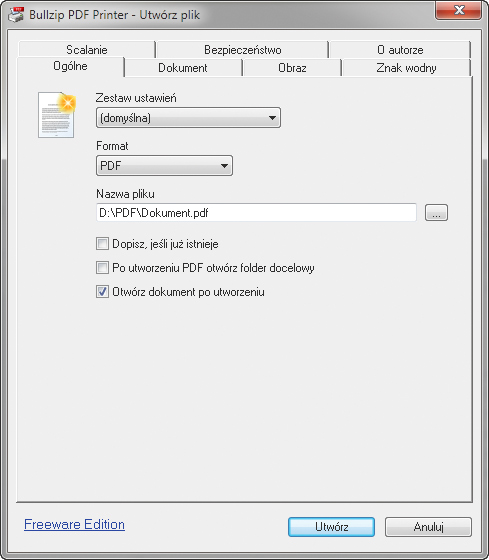

Po krótkiej chwili (czas generowania pliku PDF jest zależny od objętości przekształcanego dokumentu) powinieneś zobaczyć na ekranie automatycznie otwarty plik PDF w domyślnym czytniku zainstalowanym w systemie. Opisana w warsztacie metoda zadziała z każdym programem umożliwiającym wydruk edytowanych treści.







